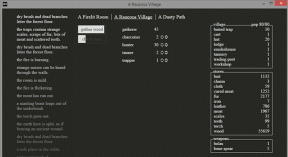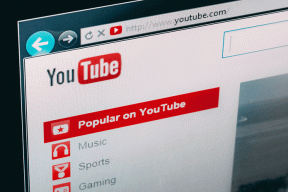Chromebook'ta Snapchat Nasıl Edinilir: Adım Adım Kılavuz – TechCult
Çeşitli / / October 07, 2023
Snapchat, kaybolan mesajları ve eğlenceli filtreleriyle bilinen en popüler sosyal medya platformlarından biridir. Öncelikle mobil cihazlar için tasarlanmış olsa da, daha büyük ekran ve daha rahat yazma deneyimi gibi çeşitli nedenlerle Snapchat'i Chromebook'unuzda kullanmak isteyebilirsiniz. Neyse ki, Snapchat'i Chromebook'unuza almanın yolları var. Bunları aşağıda inceleyelim!

İçindekiler
Chromebook'ta Snapchat Nasıl Edinilir?
Snapchat'i Chromebook'a almak kolay bir işlemdir. Ancak devam etmeden önce Chromebook'unuzun işletim sisteminin en son sürümünde çalıştığından ve Android uygulamalarını destekleyecek şekilde güncel olduğundan emin olun. Tüm Chrome OS cihazları bu özelliğe sahip olmadığından doğrulamak önemlidir. Uygulamayı Play Store üzerinden edinmek için aşağıdaki adımları izleyin.
Not: Snapchat resmi olarak yalnızca birkaç yeni Chromebook'u desteklemektedir. Daha eski bir sürümünüz varsa, bunu blogda daha sonra açıkladığımız Google Play Store olmadan da yapabilirsiniz.
1. Adım: Chromebook'u güncelleyin
1. Chromebook'unuzu aracılığıyla internete bağlayın Wi-Fi veya Ethernet.
2. Tıkla Hızlı Ayarlar paneli ekranın sağ alt köşesinden, ardından şuraya gidin: Ayarlar.
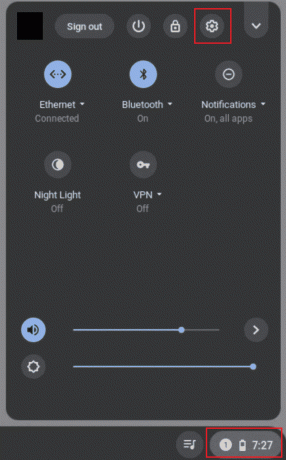
3. Seçme Menü ve Seç Chrome OS hakkında.
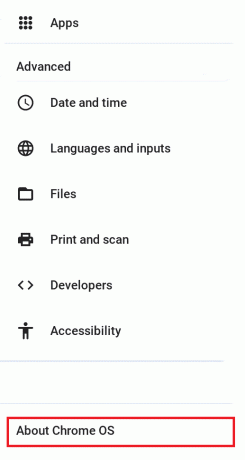
4. Aşağıda Chromebook işletim sisteminizin sürümünü arayın. Google Chrome İşletim Sistemi.
5. Tıklamak Güncellemeleri kontrol et.
Bir güncelleme mevcutsa otomatik olarak indirilmeye başlayacaktır. Bu, Chromebook'unuzu en son güvenlik geliştirmeleri ve özellikleriyle güncel tutacak ve onu Snapchat'e hazır hale getirecektir.
2. Adım: Google Play Store'u etkinleştirin
1. Tıkla Hızlı Ayarlar paneli ekranın sağ alt köşesinden, ardından şuraya gidin: Ayarlar.
2. Şuraya git: Uygulamalar sol panelden sekmeyi açın ve etkinleştirin Google Oyun mağazası üzerine tıklayarak Aç düğme.
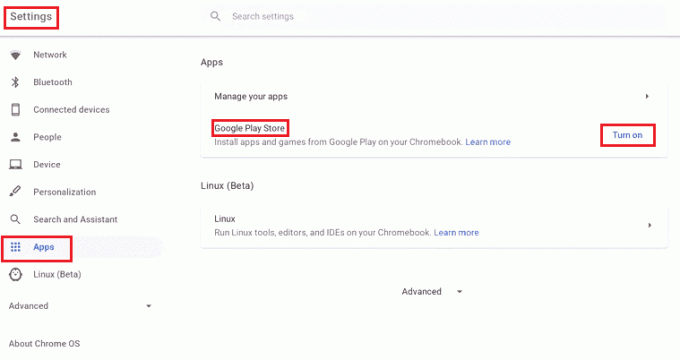
Google Play Store'u kurmak için ekrandaki talimatları izleyin.
3. Adım: Snapchat'i yükleyin
1. Açık Oyun mağazası.
2. Tıkla arama çubuğu tepede. Snapchat yazın ve tuşuna basın Girmek anahtar.

3. Tıklamak Elde etmek.
4. İndirilmesi ve kurulması için birkaç dakika bekleyin. Daha sonra tıklayın Açık.
Ayrıca Okuyun:Spotify'ı Chromebook'a Yükleme ve Oynatma
Google Play Olmadan Chromebook'ta Snapchat Nasıl Edinilir?
Snapchat öncelikli olarak mobil cihazlarda kullanılabildiğinden, Snapchat uygulamasını Chromebook'unuzda çalıştırmak için bir Android emülatörüne ihtiyacınız olacak. Chromebook'larda iyi çalışan popüler Android emülatörlerinden bazıları Bluestacks ve ARC Welder'dır. Bu kılavuzda Chrome tarayıcısının bir uzantısı olan ARC Welder'ı kullanacağız.
Adım 1: ARC Welder'ı yükleyin
ARC Welder'ı yüklemek için şu adımları izleyin:
1. Aç Chrome tarayıcı Chromebook'unuzda.
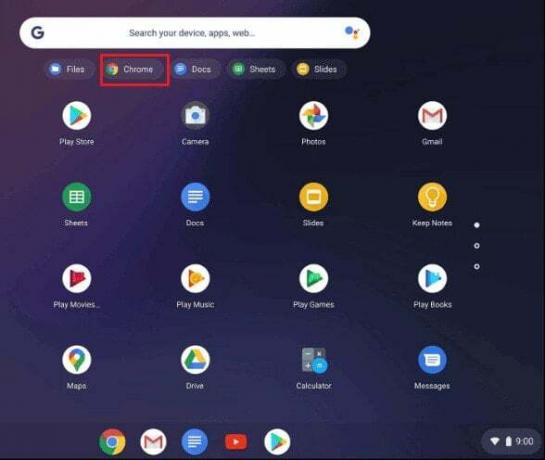
2. Ziyaret edin Chrome Web Mağazası üzerine tıklayarak Uygulamalar yer işaretleri çubuğunuzdaki düğmeyi arayın veya arayın Chrome Web Mağazası.

3. Chrome Web Mağazası'nda şunu arayın: Ark kaynağı.
4. Tıklamak Chrome'a ekle Uzantıyı yüklemek için.
Adım 2: ARC Welder'ı başlatın:
Kurulduktan sonra Chromebook uygulama başlatıcınızdaki simgesine tıklayarak veya yazarak ARC Welder'ı başlatın. chrome://uygulamalar/ Chrome tarayıcısının adres çubuğunda.
3. Adım: ARC Welder'ı Kurun
ARC Welder'ı açtığınızda sizden bir APK (Android uygulama paketi) dosyası eklemenizi isteyecektir. İndirmeniz gerekecek Snapchat APK'sı güvenilir bir kaynaktan.
Not: Üçüncü taraf APK'ları kullanmanın bazı riskler taşıdığını unutmayın; bu nedenle cihazınızın ve verilerinizin güvenliğini sağlamak için saygın kaynaklardan indirdiğinizden emin olun.
1. İndir Snapchat APK dosyası Chromebook'unuzda.
2. ARC Welder'da, + düğmesi İndirdiğiniz APK dosyasını eklemek için.
4. Adım: Ayarları Yapılandırın
Snapchat'i Chromebook'unuzda çalıştırmadan önce ARC Welder'da birkaç ayarı yapılandırmanız gerekir. Bu ayarlar, form faktörünün (telefon veya tablet), ekran yönünün ve diğer tercihlerin seçilmesini içerir. Bunları beğeninize göre ayarlayın.
Adım 5: Snapchat'i çalıştırın
Ayarları yapılandırdıktan sonra, Test düğmesi ARC Welder'da. Bu, Chromebook'unuzda Snapchat'i başlatacaktır.
Adım 6: Snapchat'te oturum açın
Snapchat uygulamasını açtığınızda oturum açmanız veya yeni bir hesap oluşturmanız istenecektir. Zaten bir Snapchat hesabınız varsa kimlik bilgilerinizi kullanarak oturum açın.
Ayrıca Okuyun:Okul Chromebook'unda Roblox Nasıl Oynanır?
İndirmeden Chromebook'ta Snapchat Nasıl Kullanılır
Snapchat web sürümünü Chromebook'ta kullanmak için şu adımları izleyin:
1. Açık Google Chrome Chromebook'unuzda.
2. Git Snapchat ağı.
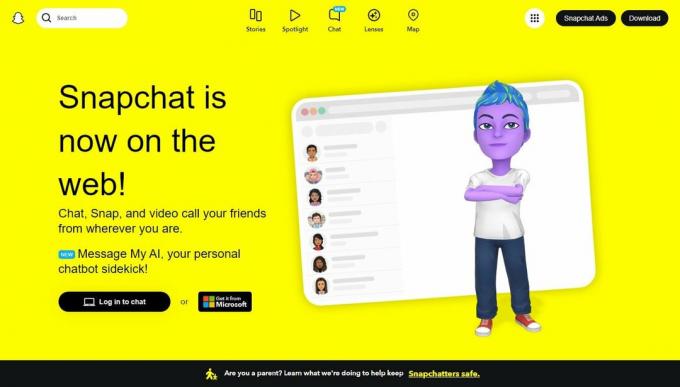
3. Snapchat'inizi girin kullanıcı adı ve şifreve tıklayın Sonraki.
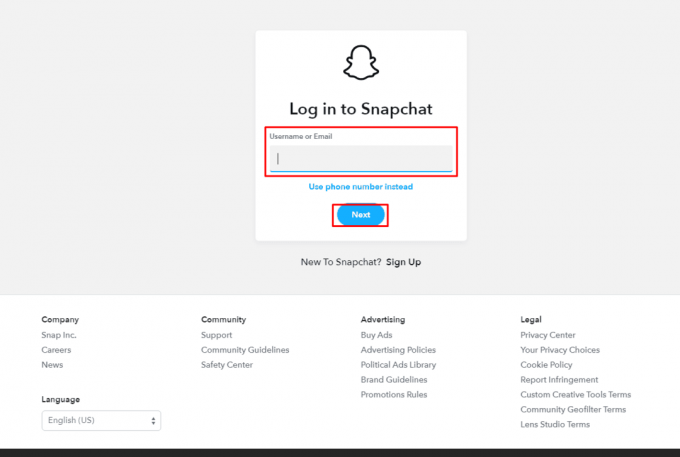
4. İki faktörlü kimlik doğrulamayı etkinleştirdiyseniz, bir giriş yapmanız gerekecektir. 2FA kodu telefonunuzdan.
Giriş yaptığınızda, son sohbetlerinizin ve Snap'lerinizin bir listesini göreceksiniz.
Bu kılavuzda özetlenen adımları izleyerek, keyfini çıkarabilirsiniz. Chromebook'unuzda Snapchat deneyimi, Daha büyük bir ekranın avantajını ve fiziksel klavyenin rahatlığını sunar. Bizim için herhangi bir sorunuz veya öneriniz varsa, aşağıdaki yorum kutusunda bize bildirin.
Henry, karmaşık teknoloji konularını sıradan okuyucular için erişilebilir hale getirme tutkusuna sahip deneyimli bir teknoloji yazarıdır. Teknoloji endüstrisinde on yıldan fazla deneyimi olan Henry, okuyucuları için güvenilir bir bilgi kaynağı haline geldi.